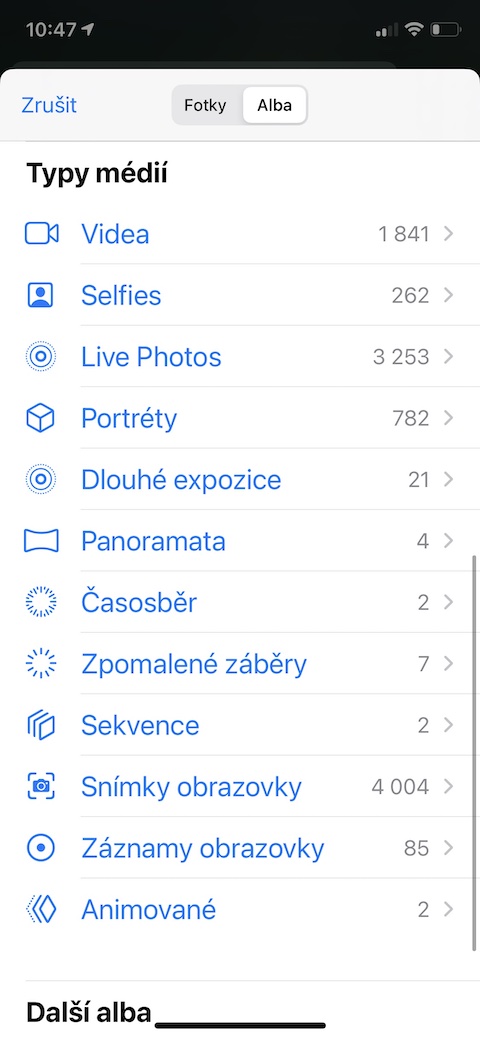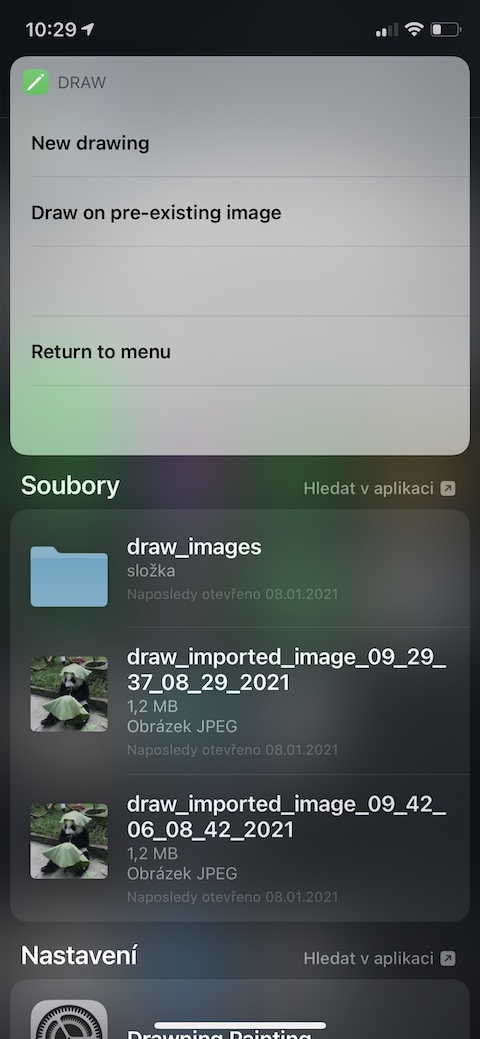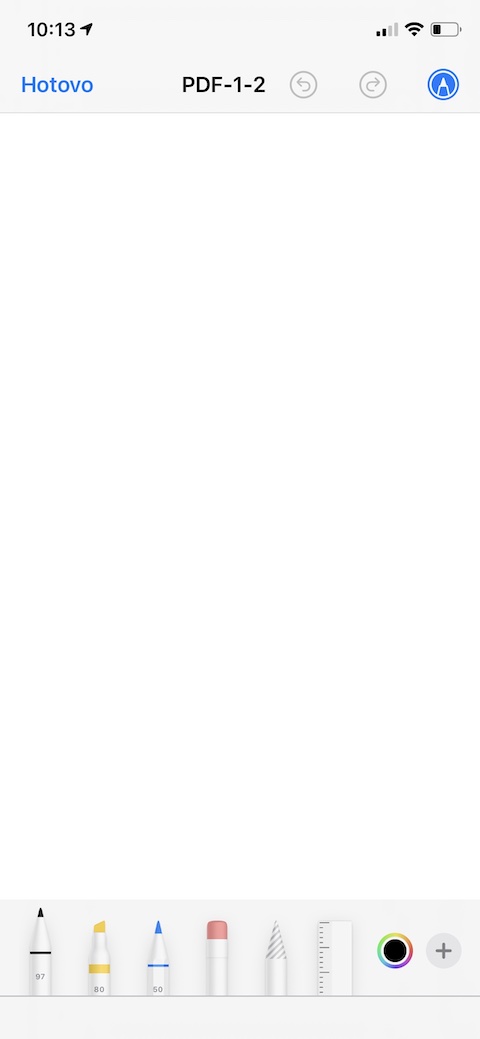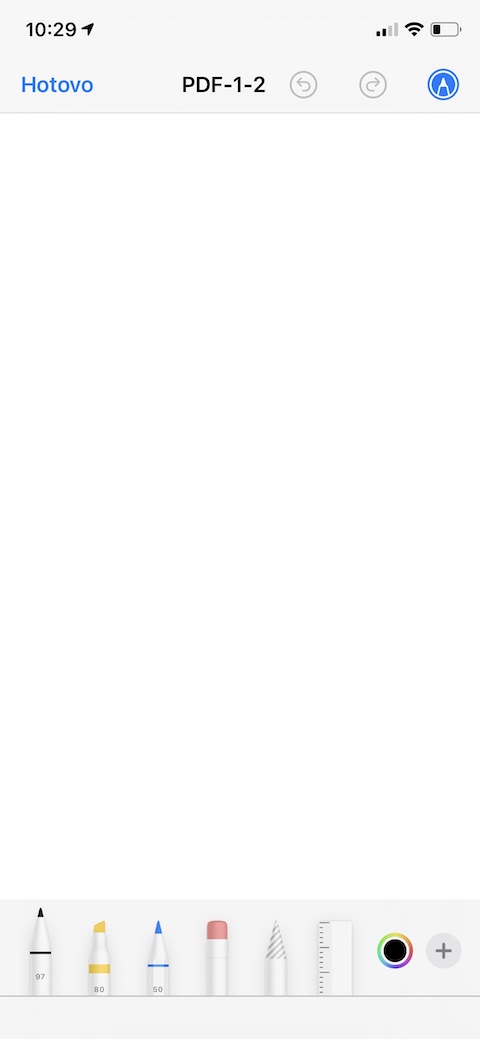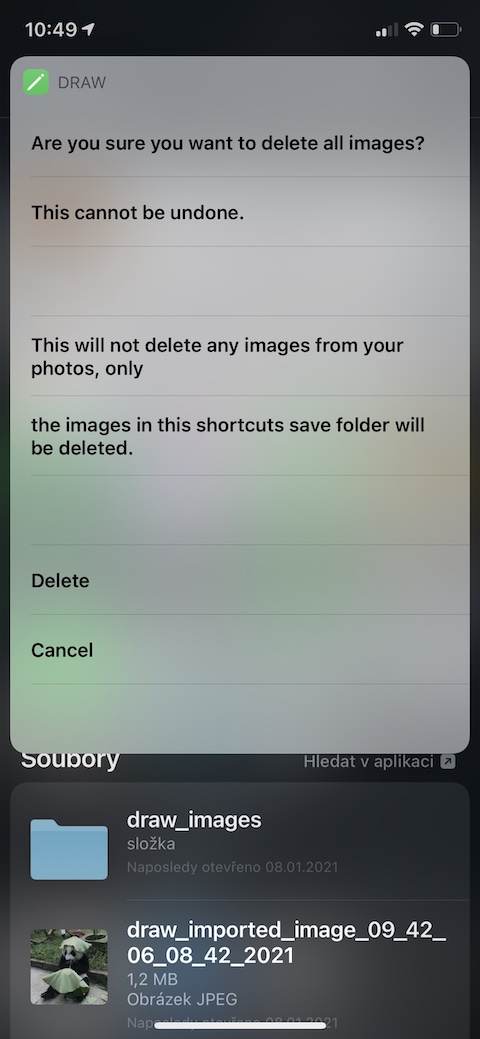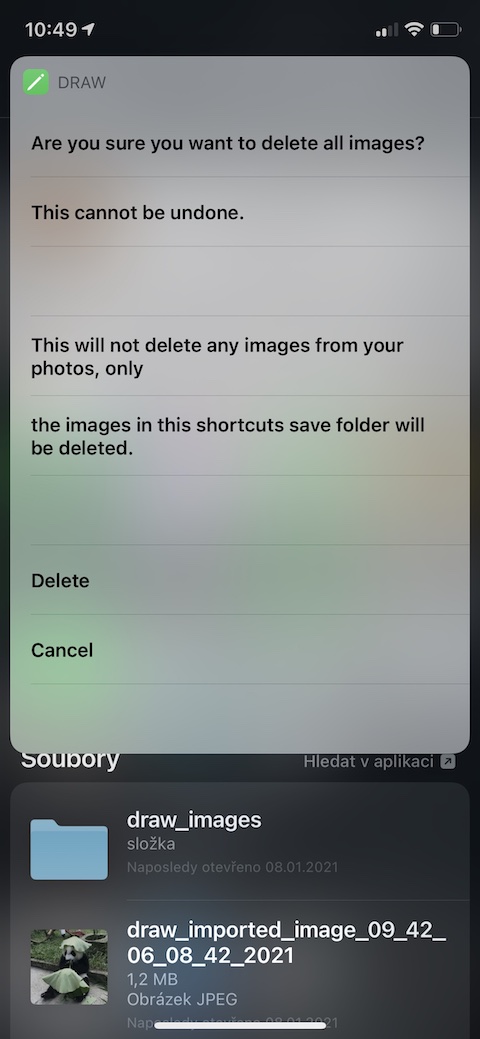ယနေ့ခေတ်တွင် နည်းပညာတိုးတက်မှုကြောင့် ကျွန်ုပ်တို့၏ iPhone များတွင် မည်သည့်လုပ်ဆောင်ချက်ကိုမဆို လုပ်ဆောင်နိုင်ပြီဖြစ်သည်။ သင့် iPhone ကိုင်တွယ်လုပ်ဆောင်နိုင်သည့် လုပ်ဆောင်ချက်များထဲတွင်၊ အခြားအရာများထဲတွင် PDF ဖိုင်များ၏ မှတ်ချက်လည်း ပါဝင်သည်။ တည်းဖြတ်မှုတိုင်းအတွက် မှတ်ချက်များကို မူရင်း Files တွင် မဖွင့်လိုဘူးလား။ သင့်မိုဘိုင်းဖုန်းပေါ်တွင် Draw ဟုခေါ်သော ဖြတ်လမ်းလင့်ခ်ကို ထည့်သွင်းပါ၊ ဤလုပ်ငန်းစဉ်ကို သိသိသာသာ မြန်ဆန်စေပြီး ရိုးရှင်းစေမည်ဖြစ်သည်။
အဲဒါဖြစ်နိုင်တယ်။ မင်းကို စိတ်ဝင်စားတယ်။

Draw ဟုခေါ်သော ဖြတ်လမ်းလင့်ခ်သည် သင့် iPhone ၏ မူရင်းဓာတ်ပုံများအက်ပ်တွင် နှင့် မူရင်းဖိုင်များ နှင့် တိုက်ရိုက်အလုပ်လုပ်သည်။ သင်၏ PDF ဖိုင်များကို ပုံဆွဲခြင်းနှင့် မှတ်သားခြင်းများကို ချက်ချင်းစတင်နိုင်စေသည့်အပြင် Draw ဖြတ်လမ်းလင့်ခ်သည် လက်တစ်ဆုပ်စာ အခြားရည်ရွယ်ချက်များစွာကို လုပ်ဆောင်ပေးပါသည်။ ဤဖြတ်လမ်းလင့်ခ်ကို အသုံးပြု၍ သင်ဖန်တီးထားသော ပုံများကို ကြည့်ရှုနိုင်သည်၊ တည်းဖြတ်ထားသော ဓာတ်ပုံအားလုံးကို ဖျက်ပစ်နိုင်သည်၊ သို့မဟုတ် ဓာတ်ပုံများကို ထုတ်ယူခြင်း သို့မဟုတ် တင်သွင်းခြင်း ဖြစ်နိုင်သည်။ ဖြတ်လမ်းသည် လျင်မြန်စွာ၊ ယုံကြည်စိတ်ချရပြီး မည်သည့်ပြဿနာမျှမရှိဘဲ အလုပ်လုပ်သည်။ မီနူးမှ ပုံအသစ်ကို ရွေးချယ်ပါက၊ ပုံအသစ်တစ်ခု ဖန်တီးခြင်းနှင့် သင်၏ iPhone ရှိ မူရင်း Files အက်ပ်မှ ရွေးချယ်ထားသော PDF ဖိုင်ကို မှတ်သားခြင်းကြားတွင် သင်ရွေးချယ်နိုင်ပါသည်။ သင့်ပြခန်းမှ ဓာတ်ပုံများကို ရေးဆွဲရန်နှင့် မှတ်စုမှတ်ရန် ဖြတ်လမ်းလင့်ခ်ကို အသုံးပြုလိုပါက၊ မီနူးရှိ ဓါတ်ပုံများထဲမှ တင်သွင်းသည့်အရာအား ရွေးချယ်ပါ။
Draw ဖြတ်လမ်းလင့်ခ်သည် သင့် iPhone ၏ မူရင်းဓာတ်ပုံများနှင့် ဖိုင်များအက်ပ်များသို့ ဝင်ရောက်ခွင့် လိုအပ်သည်။ ၎င်းကိုထည့်သွင်းရန် ဖြတ်လမ်းလင့်ခ်ကို သင်အသုံးပြုလိုသော iPhone ရှိ Safari ဝဘ်ဘရောက်ဆာ ပတ်ဝန်းကျင်ရှိ ဖြတ်လမ်းလင့်ခ်ကို ဖွင့်ပါ။ ထို့အပြင်၊ ဆက်တင်များ -> ဖြတ်လမ်းများထဲတွင် ထည့်သွင်းခြင်းနှင့် မယုံကြည်ရသော ဖြတ်လမ်းများကို အသုံးပြုခြင်းကိုလည်း သေချာစေပါ။